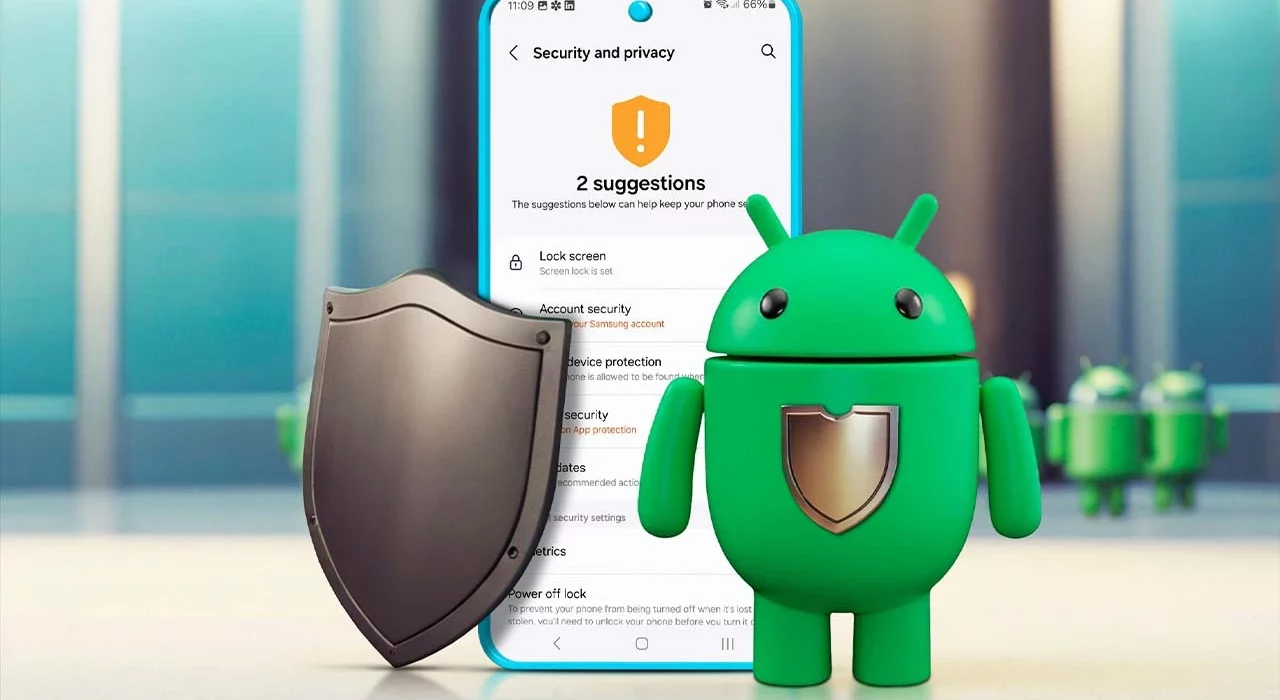تلفن همراه امروز دیگر فقط وسیلهای برای تماس نیست؛ این ابزار، کیف پول دیجیتال، دفتر کار، آلبوم عکس و پل ارتباطی ما با جهان بیرون است. از اطلاعات بانکی گرفته تا پیامهای شخصی، همهچیز در دل آن ذخیره میشود. همین موضوع باعث شده است تا امنیت آن اهمیت حیاتی پیدا کند. کافی است یک لحظه به این فکر کنید که اگر گوشیتان گم شود یا به دست فردی نادرست بیفتد، چه حجم عظیمی از زندگی دیجیتال شما به خطر خواهد افتاد. برای جلوگیری از چنین کابوسی، باید با اقدامات ساده اما مؤثر، امنیت گوشی خود را در بالاترین سطح نگهدارید. در این مقاله، ۷ اقدام کلیدی برای افزایش امنیت گوشی اندروید را بهصورت مرحلهبهمرحله بررسی خواهیم کرد.
این بررسیها و اقدامات امنیتی بسیار ساده و سریع هستند و هر فردی میتواند بهراحتی آنها را انجام دهد.
در ضمن اگر بهدنبال سایر راههای محافظت از تلفن همراه و اطلاعات شخصی خود، در برابر انواع خطرات هستید، میتوانید مقالهی ما را آشنایی با انواع مختلف ویروسهای اندروید، مطالعه کنید.
فهرست مطالب
راهکارهای افزایش امنیت گوشی اندروید
در ادامه 7 راهکار کلیدی افزایش امنیت گوشی اندروید را با ذکر جزئیات بیان خواهیم کرد:
1. بررسی و نصب بهروزرسانیهای سیستم و برنامهها برای رفع آسیبپذیریهای امنیتی
نخستین کاری که هر ماه باید انجام دهیم، بررسی وجود بهروزرسانیهای جدید است.
به نرمافزار گوشی خود همانند دیوارهای خانهتان نگاه کنید؛ با گذشت زمان، هکرها میتوانند شکافها و آسیبپذیریهایی پیدا کنند که ازطریق آنها به دستگاه شما نفوذ کنند. بهروزرسانیهای امنیتی که از سوی شرکتهای سازنده (همچون گوگل یا تولیدکننده تلفن همراه شما) ارائه میشوند، این شکافها را مسدود و امنیت دستگاه را تقویت میکنند.
بولتنهای امنیتی ماهانه جزئیاتی از آسیبپذیریهای حیاتی رفعشده ارائه میکنند. برای مثال، نقصهایی که امکان اجرای کد از راه دور (RCE) را برای هکر فراهم میکند تا کد مخرب را بدون نیاز به دسترسی فیزیکی روی گوشی شما اجرا کند.
همچنین برخی بهروزرسانیها مانع افزایش امتیاز (EoP) میشوند؛ شرایطی که در آن یک برنامه مخرب میتواند سطح دسترسی خود را بیش از حد مجاز افزایش دهد.
همین موارد کافی است تا اهمیت این مرحله را غیرقابل انکار بدانیم.
برای بررسی بهروزرسانیها مسیر زیر را دنبال کنید:
- برای انجام این کار، ابتدا به تنظیمات Settings سپس به سیستم System و در نهایت بهروزرسانی سیستم System update را انتخاب کنید.
- دستگاه شما آخرین نسخه اندروید و جدیدترین وصله امنیتی را بررسی خواهد کرد. درصورت وجود بهروزرسانی، حتماً آن را نصب کنید.
- فراموش نکنید که یک برنامه قدیمی نیز میتواند بهاندازه یک سیستمعامل بهروزرسانینشده خطرناک باشد.
- برای بررسی و بهروزرسانی برنامهها، وارد فروشگاه Google Play شوید، روی نماد پروفایل خود ضربه بزنید و گزینه مدیریت برنامهها و دستگاه Manage apps & device را انتخاب کنید.
- سپس درصورت وجود گزینه «بهروزرسانی همه» Update all، آن را اجرا کنید.
2. بررسی مجوزهای برنامهها برای جلوگیری از دسترسی غیرضروری یا جاسوسی
یکی از مهمترین مراحل افزایش امنیت گوشی اندروید، انجام یک بررسی سریع در بخش حریم خصوصی است.
هر مجوزی که به یک برنامه اعطا میکنید، میزان دسترسی آن به دادههای شما را افزایش میدهد. در بدترین حالت، یک برنامه مخرب با مجوزهای بیش از حد میتواند به ابزاری برای جاسوسی تبدیل شود.
برای مثال، آیا یک بازی ساده به دسترسی به مخاطبین شما نیاز دارد؟ یا آیا یک ماشینحساب باید موقعیت مکانی شما را بداند؟ پاسخ در اغلب موارد منفی است.
برای بررسی مجوزها، مسیر زیر را دنبال کنید:
- ابتدا به تنظیماتSettings سپس امنیت و حریم خصوصی Security & privacy و بعد به حریم خصوصی Privacy بروید و در نهایت مدیریت مجوزها Permission manager را انتخاب کنید.
- در این بخش، لیست انواع مجوزها نمایش داده میشود.
- با انتخاب هر مجوز، میتوانید ببینید کدام برنامهها به آن دسترسی دارند. اگر برنامهای را یافتید که مجوزی غیرمنطقی دارد، روی نام آن ضربه بزنید و گزینه اجازه ندهید Don’t allow را انتخاب کنید.
در میان تمام مجوزها، سه مورد از حساسیت بیشتری برخوردارند: میکروفون، دوربین و موقعیت مکانی. هر برنامه باید دلیل قانعکنندهای برای استفاده از این مجوزها داشته باشد.
3. حذف برنامههای قدیمی، بدون استفاده یا نصبشده از منابع جانبی
همه ما گاهی برنامهای را فقط برای یکبار دانلود میکنیم و سپس فراموش میکنیم آن را پاک کنیم.
هر برنامه روی گوشی، بهویژه برنامههای قدیمی یا رهاشده، یک خطر امنیتی بالقوه محسوب میشود.
همچنین اکنون بهترین زمان برای حذف هر برنامهای است که از خارج از فروشگاه Google Play نصب کردهاید. هرچند گاهی نصب این برنامهها ضروری به نظر میرسد، اما احتمال وجود بدافزار در آنها بسیار بیشتر است.
پاککردن برنامههای بلااستفاده بسیار ساده است و با چند اقدام کوچک قابل انجام خواهد بود.
برای پاک کردن آنها مراحل زیر را دنبال کنید:
- ابتدا به بخش تنظیمات Settings و سپس برنامهها Apps بروید.
- در این بخش، فهرست برنامههای نصبشده روی گوشی خود را مرور کنید و هر برنامهای را که ماههاست از آن استفاده نکردهاید، حذف نصب نمایید.
- در برخی موارد، ممکن است تنها گزینه موجود برای برخی از برنامههای پیشفرض، «غیرفعالسازی» Disable باشد.
این اقدام نیز ارزشمند است، زیرا باعث میشود برنامه اجرا نشود و همچنین منابع دستگاه را اشغال نکند.
4. استفاده از Play Protect برای اطمینان از ایمنی برنامهها
تلفنهای اندرویدی مجهز به یک سیستم امنیتی داخلی بهنام Google Play Protect هستند که بهصورت خودکار در پسزمینه فعالیت کرده و برنامههای نصبشده را از نظر وجود رفتارهای مخرب بررسی میکند.
این ابزار درصورت شناسایی تهدیدهای احتمالی، هشدار لازم را به کاربر ارائه میدهد.
این فناوری از هوش مصنوعی مبتنیبر دستگاه برای شناسایی برنامههای تازه و بالقوه خطرناک استفاده میکند.
باوجود عملکرد خودکار آن، اجرای یک اسکن دستی نیز اقدامی اطمینانبخش محسوب میشود.
برای انجام این کار:
- فروشگاه گوگل پلی را باز کنید.
- روی نماد پروفایل خود ضربه بزنید و گزینهPlay Protect را انتخاب کنید.
- دکمه اسکن را فشار دهید تا بررسی ایمنی برنامهها انجام شود.
5. انتخاب یک روش قفل امن برای محافظت از گوشی
درصورتیکه تلفن همراه شما گم شود یا به سرقت برود، صفحه قفل، نخستین و مهمترین سد دفاعی میان سارق و تمامی اطلاعات دیجیتال شما خواهد بود.
توصیه میشود استفاده از قفلهای الگو (Pattern) را کنار بگذارید. گرچه این روش ساده به نظر میرسد، اما امنیت پایینی دارد.
پژوهشها نشان دادهاند که افراد ناظر میتوانند تنها با چند بار مشاهده فرآیند باز کردن قفل، در حدود ۸۰ درصد مواقع الگو را بهدرستی حدس بزنند.
بهجای آن، از یک پین (حداقل شش رقم) یا یک رمز عبور ترکیبی حروف و اعداد استفاده کنید.
برای این منظور:
1. به تنظیمات و سپس امنیت و حریم خصوصی بروید و باز کردن قفل دستگاه Device unlock را انتخاب کنید.
2. نوع قفل صفحه را انتخاب کرده و آن را به پین یا رمز عبور قوی تغییر دهید.
همچنین، استفاده از روشهای بیومتریک مانند اثر انگشت یا تشخیص چهره برای سهولت کار مناسب است، اما این روشها همچنان وابسته به پین یا رمز عبور هستند و هنگام راهاندازی مجدد دستگاه، وارد کردن آنها الزامی است.
بنابراین، این رمز پشتیبان را بسیار قدرتمند انتخاب کنید.
6. اطمینان از فعال بودن Find My Device یا «دستگاه من را پیدا کن» و پشتیبانگیری
گمشدن گوشی تجربهای ناخوشایند است، اما با رعایت این مرحله، از تبدیل شدن آن به یک بحران جدی جلوگیری میشود.
شما باید یک سیستم ایمنی دو لایه داشته باشید:
- طرح A: استفاده از قابلیت Find My Device که امکان یافتن مکان گوشی، به صدا درآوردن آن، قفلکردن یا حتی پاککردن کامل اطلاعات دستگاه از راه دور را فراهم میکند.
- طرح B: تهیه پشتیبان (Backup) منظم که تضمین میکند حتی درصورت از دست رفتن فیزیکی گوشی، دادههای مهمی مانند تصاویر، مخاطبین، دادههای برنامهها و تنظیمات شخصی حفظ شوند.
اگر پشتیبانگیری کامل داشته باشید، میتوانید بدون نگرانی، اطاعات دستگاه مفقودشده را از راه دور پاک کنید.
برای بررسی این موارد:
- به تنظیمات و سپس امنیت و حریم خصوصی بروید و در نهایت روی گزینه دستگاه من را پیدا کن Find My Device کلیک کنید.
- اطمینان حاصل کنید که این گزینه فعال است.
بررسی پشتیبانگیری در حساب گوگل
- برای اطمینان از محفوظ ماندن دادههای خود، به تنظیمات و سپس گوگل و در نهایت پشتیبانگیری بروید. بررسی کنید که گزینه «پشتیبانگیری توسط Google One» فعال باشد و تاریخ آخرین پشتیبانگیری را مشاهده کنید تا از بهروز بودن آن مطمئن شوید.
- در همین زمان، چند دقیقه وقت بگذارید و قابلیت «دستگاه من را پیدا کن» را نیز آزمایش کنید.
- برای این کار، یک مرورگر وب را در رایانه خود باز کنید، به نشانی google.com/android/find بروید و گزینهای را انتخاب کنید که باعث به صدا درآمدن تلفن همراه شما شود.
7. بررسی دستگاههایی که به حساب گوگل شما دسترسی دارند
حساب گوگل شما به منزله کلید اصلی زندگی دیجیتال شما محسوب میشود.
این حساب به جیمیل، گوگل فوتوز، گوگل درایو، رمزهای عبور ذخیرهشده و بسیاری از سرویسهای دیگر شما دسترسی دارد.
انجام این بررسی اطمینان میدهد که شخص دیگری به نسخهای از این «کلید اصلی» دسترسی ندارد.
برای مشاهده این فهرست:
۱. به تنظیمات و سپس گوگل بروید و گزینه مدیریت حساب گوگل خود Manage your Google Account را انتخاب کنید.
۲. روی زبانه امنیت در بالای صفحه ضربه بزنید.
۳. در قسمت دستگاههای شما، گزینه مدیریت همه دستگاهها Manage all devices را انتخاب کنید.
اکنون این فهرست را با دقت مرور کنید. اگر رایانه، تبلت یا تلفنی را مشاهده کردید که متعلق به شما نیست یا مدتها پیش از آن استفاده نمیکردید، روی آن کلیک کرده و گزینه خروج از سیستم Sign out را انتخاب کنید.
مشاهده چندین بار نام یک دستگاه در این فهرست جای نگرانی ندارد، زیرا این موضوع میتواند ناشی از ورود به حساب از مرورگرها یا اپلیکیشنهای مختلف باشد.
نکته مهم، شناسایی دستگاههایی است که واقعاً در اختیار شما نیستند، مانند یک کامپیوتر ویندوزی درحالیکه تنها از مک استفاده میکنید، یا دستگاههایی که با مکانهای ناآشنا مرتبط هستند.
ایجاد عادات منظم برای حفظ امنیت دیجیتال و افزایش امنیت گوشی اندروید
با یک بررسی ساده و دورهای میتوانید از امنیت اطلاعات خود اطمینان حاصل کنید.
انجام این هفت مرحله در مجموع حدود ۱۵ دقیقه زمان میبرد و به شما کمک میکند عادات بهداشت دیجیتال را در زندگی خود نهادینه کنید.
این عادات به شما کنترل بیشتری بر حریم خصوصی و امنیت آنلاین میدهد.
برای حفظ این روند، تقویم خود را باز کرده و یک رویداد تکرارشونده ۱۵ دقیقهای را در ابتدای هر ماه ایجاد کنید.
نام این رویداد را بررسی امنیتی بگذارید. این کار یکی از بهترین تصمیمات امنیتی است که میتوانید درطول سال اتخاذ کنید.
جمعبندی
حفظ امنیت تلفن همراه، و در واقع افزایش امنیت گوشی ویندوز یک کار پرهزینه یا پیچیده نیست؛ بلکه مجموعهای از عادات ساده و منظم است که اگر آنها را در زندگی روزمره خود پیاده کنید، بخش بزرگی از تهدیدهای سایبری را از خود دور خواهید کرد.
بهروزرسانی منظم سیستم و برنامهها، بررسی مجوزهای غیرضروری، حذف نرمافزارهای بدون استفاده، فعالسازی قابلیت «دستگاه من را پیدا کن»، استفاده از قفل صفحه امن و بررسی دسترسی دستگاههای متصل به حساب گوگل، از مهمترین این اقدامات هستند.
با انجام این مراحل، نهتنها احتمال نفوذ هکرها کاهش مییابد، بلکه حتی درصورت گمشدن یا سرقت گوشی، میتوانید با آرامش خاطر بیشتری اقدام کنید. برای ایجاد یک لایه حفاظتی اضافه، استفاده از یک نرمافزار امنیتی معتبر مانند امنیت اینترنتی شید توصیه میشود.
این نرمافزار با شناسایی و مسدود کردن بدافزارها، فیشینگ و تهدیدهای آنلاین، امنیت شما را در فضای مجازی بهطور کامل ارتقا میدهد.
برای کسب اطلاعات بیشتر در مورد این محصول روی تصویر زیر کلیک کنید.
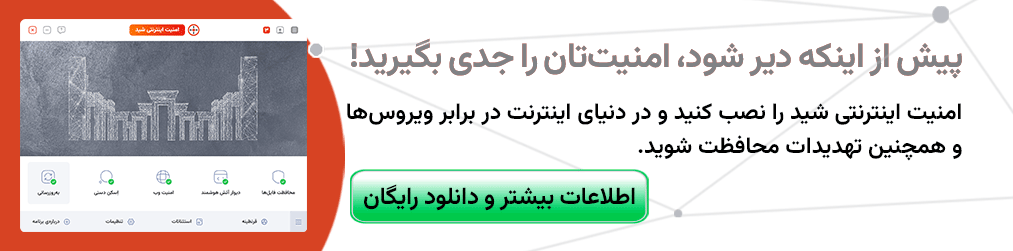
به یاد داشته باشید که افزایش امنیت گوشی اندروید یک فرایند یکباره نیست، بلکه باید آن را به یک عادت ماهانه تبدیل کنید.
دوست عزیز
به انتهای این مقاله رسیدیم. از اینکه تا به اینجای کار با ما همراه بودید، سپاسگزاریم. خوشحال میشویم که نظر شما عزیزان را در قسمت کامنت مطالعه کنیم. اگر به مطالب بیشتر در حوزهی امنیت و هک علاقمندید میتوانید وبلاگ ما را دنبال کنید.